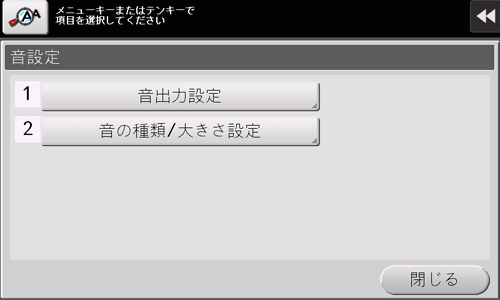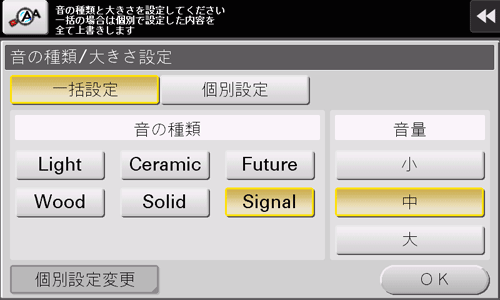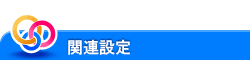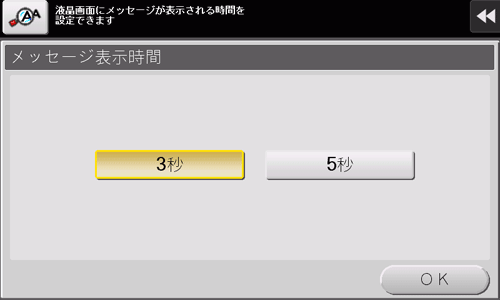操作音やメッセージ表示の設定をする
キー操作音や警告音の設定をする
キー操作音や警告音などを鳴らすかどうかを選びます。必要に応じて、音の種類を選択し、音量を調節します。
[ユニバーサル設定]-[音設定]で、音の設定をします。
設定
説明
[音出力設定]
[操作確認音出力]、[正常終了音出力]、[準備完了音出力]、[注意音出力]、[削除音出力]、[認証音出力]をそれぞれ鳴らすかどうかを選びます。
[一括出力]で[しない]を選ぶと、すべての音が鳴らなくなります。
初期値はすべて[する]です。
[音の種類/大きさ設定]
[操作確認音]、[正常終了音]、[準備完了音]、[注意音]、[削除音]、[認証音] でそれぞれの音の種類と大きさを設定します。
[一括設定]を選択した場合は、すべての音の種類と大きさを一括で設定します。音の種類を6種類から選択し、音量を[大][中][小]から選んで調節します。
[個別設定]を選択した場合は、それぞれの音の種類と大きさを個別に設定します。
[音の種類/大きさ設定]をタップし、音の種類と大きさを設定します。
個別に音の種類と大きさを設定する場合は、[個別設定]-[個別設定変更]をタップします。
設定
説明
[操作確認音]
次の操作確認音を鳴らすかどうかを選びます。鳴らす場合は、必要に応じて、音の種類を6種類から選択し、音量を[大][中][小]から選んで調節します。
[入力確認音]:キーを押して入力したときに鳴る音です。
[入力無効音]:キーを押したが無効な入力だったときに鳴る音です。
[基点音]:切換えがローテーションする選択項目で、初期値の項目が選ばれたときに鳴る音です。
[ウィンドウポップアップ音]:アイランドウィンドウやバルーンウィンドウを開いたときに鳴る音です。
[キーボード操作音]:キーボード画面やテンキーを操作したときに鳴る音です。
初期値はすべて[する]/[Signal]/[中]です。
[正常終了音]
次の正常終了音を鳴らすかどうかを選びます。鳴らす場合は、必要に応じて、音の種類を6種類から選択し、音量を[大][中][小]から選んで調節します。
[操作終了音]:操作が正常に終了したときに鳴る音です。
[通信終了音]:通信が正常に終了したときに鳴る音です。
[プリンター印刷完了音]:コンピューターからの印刷が正常に終了したときに鳴る音です。
[ファクス受信印刷完了音]:受信したファクスの印刷が正常に終了したときに鳴る音です。
初期値はすべて[する]/[Signal]/[中]です。
[準備完了音]
本機が使用できる状態になったときに準備完了音を鳴らすかどうかを選びます。鳴らす場合は、必要に応じて、音の種類を6種類から選択し、音量を[大][中][小]から選んで調節します。
初期値はすべて[する]/[Signal]/[中]です。
[注意音]
次の注意音を鳴らすかどうかを選びます。鳴らす場合は、必要に応じて、音の種類を6種類から選択し、音量を[大][中][小]から選んで調節します。
[弱注意音(Level1)]:各消耗品および交換部品が交換時期に近づき、タッチパネルにメッセージが表示されたときに鳴る音です。
[弱注意音(Level2)]:ユーザーが誤った操作を行ったときに鳴る音です。
[弱注意音(Level3)]:メッセージやマニュアルを参照することで対処できるレベルのエラーが発生したときに鳴る音です。
[強注意音]:トナーカートリッジや廃棄トナーボックスのセット不良や、サービスエンジニア対応レベルのエラーが発生したときに鳴る音です。
初期値はすべて[する]/[Signal]/[中]です。
[削除音]
文書やジョブを削除したときに削除音を鳴らすかどうかを選びます。鳴らす場合は、必要に応じて、音の種類を6種類から選択し、音量を[大][中][小]から選んで調節します。
初期値はすべて[する]/[Signal]/[中]です。
[認証音]
ログインを行ったときに認証結果に関連して、認証音を鳴らすかどうかを選びます。鳴らす場合は、必要に応じて、音の種類を6種類から選択し、音量を[大][中][小]から選んで調節します。
[認証成功音]:ログイン画面で[ログイン]をタップするか、またはIDを押し、ユーザー認証、部門認証が成功したときに鳴る音です。
[認証失敗音]:ログイン画面で[ログイン]をタップするか、またはIDを押し、ユーザー認証、部門認証が失敗したときに鳴る音です。
初期値はすべて[する]/[Signal]/[中]です。
bizhub Remote Accessを使ってAndroid/iOS端末から本機の操作パネルを遠隔操作している場合、[個別設定変更]をタップすると音の種類の選択肢に[端末音]が表示されます。[端末音]をタップすると、Android/iOS端末から出力する音を端末音ファイルの一覧から指定できます。
メッセージの表示時間を変更する
タッチパネルに表示するメッセージの表示時間を変更します。
[ユニバーサル設定]-[メッセージ表示時間]で、[3秒]または[5秒]から選びます(初期値:[3秒])。
画面の表示色を反転する
画面の表示色を反転させることで、高齢者や弱視の方でも画面を見やすくします。
[ユニバーサル設定]-[画面表示色反転設定]で、画面表示色を反転させるかどうかを選びます(初期値:[反転しない])